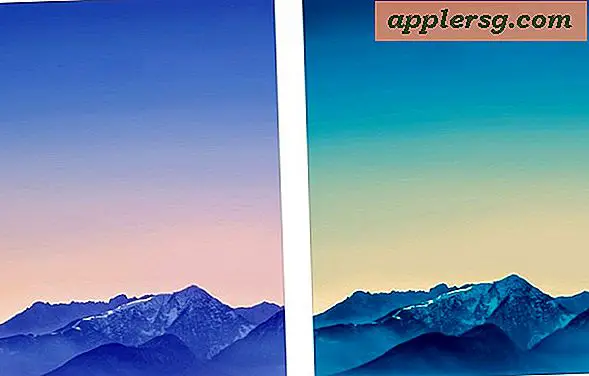Bagaimana Menggambar Tanaman Merambat di Photoshop
Photoshop umumnya dikenal dengan efek khusus modifikasi fotonya, tetapi sama efektifnya sebagai alat pembuatan gambar. Dengan sedikit usaha, Anda dapat membuat bentuk, logo, dan karya seni lainnya hanya dengan menggunakan alat dan fungsi Photoshop. Ia bahkan dapat menciptakan bentuk organik yang meyakinkan. Artikel ini akan menunjukkan hal ini dengan membuat pohon anggur.
Langkah 1

Buka Photoshop. Pilih "File" dan klik "Baru." Di kotak dialog, buat pengaturan ukuran dan resolusi apa pun yang Anda butuhkan untuk proyek Anda. Kemudian pergi ke bagian bawah panel lapisan dan klik pada ikon "Lapisan Baru".
Langkah 2

Pilih alat "Rectangular Marquee", dan gambar persegi panjang tinggi di kanvas, lalu gunakan alat "Gradient" untuk mengisi persegi panjang dengan gradien. Klik "Gambar," lalu "Penyesuaian," dan pilih "Desaturate." Buka "Penyesuaian", klik "Level", dan sesuaikan bilah geser untuk menghasilkan kontras yang lebih tinggi pada gambar.
Langkah 3

Ubah warna "Foreground" menjadi hijau dan warna "Background" menjadi hitam. Buat lapisan baru. Pilih "Filter," lalu "Render," dan "Awan". Jika kontras antara hijau dan hitam terlalu rendah, pilih "Gambar," lalu "Penyesuaian" dan klik "Kecerahan/Kontras." Sesuaikan kedua pengaturan hingga pratinjau terlihat benar.
Langkah 4

Pilih kedua layer yang berfungsi, klik kanan, dan pilih "Link." Pilih "Edit," lalu "Transformasi," dan klik "Perspektif." Tarik pegangan di bagian bawah menjadi satu titik. Sekarang ubah "Blending Mode" dari lapisan atas menjadi "Soft Light." Pergi ke Layer dan klik "Merge Down."

Pilih "Filter," lalu "Cairkan." Buat sikat sekitar 4 kali lebar atas tanaman merambat. Kemudian gunakan untuk memindahkan bagian pokok anggur dari sisi ke sisi, menciptakan efek melengkung. Dan itu saja; pohon anggur yang melengkung.